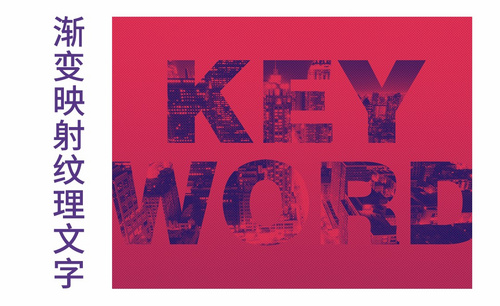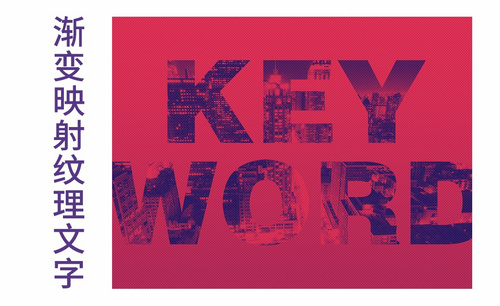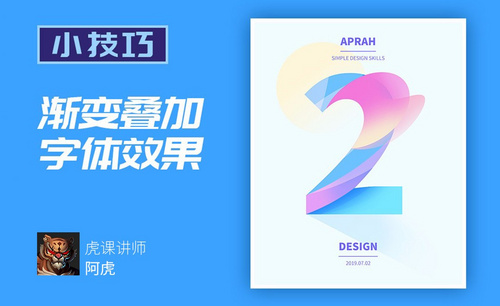PS文字渐变怎么做出来?
发布时间:2020年12月22日 15:45
普通的文字看起来太过生硬,放在好看的图片里反而降低了图片的美感,一个好看的渐变文字,能很好的提升图片的档次,看起来既高级又好看。那么PS文字渐变是如何实现的呢?
其实,想要把普通文字变成生动的渐变文字,并不难呢,运用PS文字渐变很快就做出来了,下面就把方法教给大家,不会的新手宝宝要多加练习哦,方法来啦:
材料/工具:ps cs4,一台带有PS软件的电脑,鼠标,一个不会做PS文字渐变的设计师
1、首先现在PS中写上要添加渐变颜色的文字,这里我就已经写好了。

2、选定好文字所在的图层,蓝色的表示选定的。
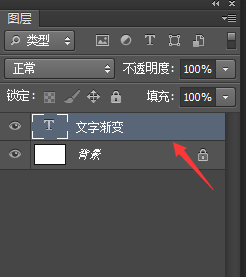
3、在图层上面单击鼠标右键,开始栅格化图层。
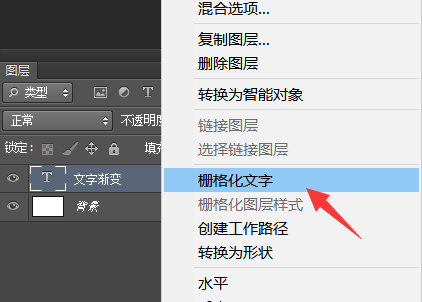
4、把普通的文字转换为选区。
5、然后开始给文字进行渐变设置。
6、点击渐变色面板,自行设置要渐变的颜色效果。
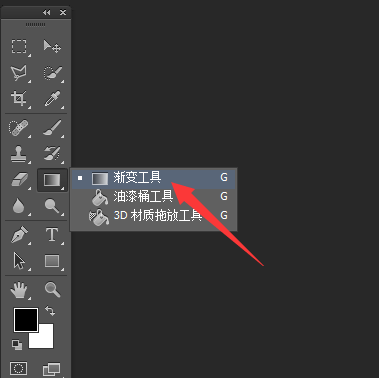
7、这里我就设置类似彩虹色的渐变色,然后点击确定。
8、用鼠标拉动渐变线,设置渐变方向便可以了。
9、最后带有渐变颜色的文字就做出来了

别看步骤很简单,其实新手宝宝操作起来并没有那么容易哦,提醒一下新手宝宝,PS是一个功能强大的图片软件,对于初学者来说,各种图层、各种按键、各种功能太多反而太眼花缭乱,不过不用担心,只要跟着教程努力练习,很快就能学会啦,多练习几次,相信各位新手宝宝们很快就能离开新手村啦。
硬件型号:联想小新Air15
系统版本:win10
软件版本:PS(CC2017)